win10系统电脑使用过程中有不少朋友表示遇到过win10系统Google浏览器设置语言的状况,当出现win10系统Google浏览器设置语言的状况时,你不懂怎样解决win10系统Google浏览器设置语言问题的话,那也没有关系,我们按照1、首先打开谷歌浏览器 2、然后点击Google Chrome浏览器地址栏的最右端的“自定义及控制Google Chrome”下拉菜单——找到“设置”;这样的方式进行电脑操作,就可以将win10系统Google浏览器设置语言的状况处理解决。这一次教程中,小编会把具体的详细的步骤告诉大家:
1、首先打开谷歌浏览器;
2、然后点击Google Chrome浏览器地址栏的最右端的“自定义及控制Google Chrome”下拉菜单——找到“设置”;
3、进入设置窗口,点击显示高级设置;
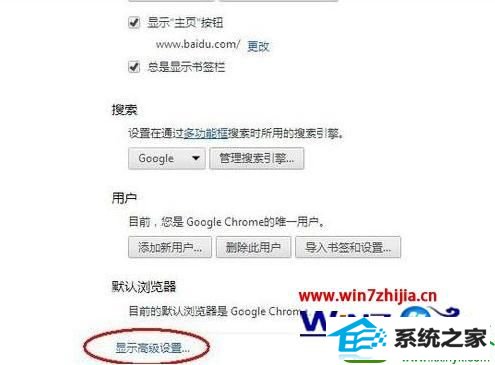
4、在高级设置里边找到语言栏目下的“更改 Chrome 处理和显示语言的方式”;
5、点击“语言输入和设置”,进入语言的添加显示页面,点击添加语言类型;
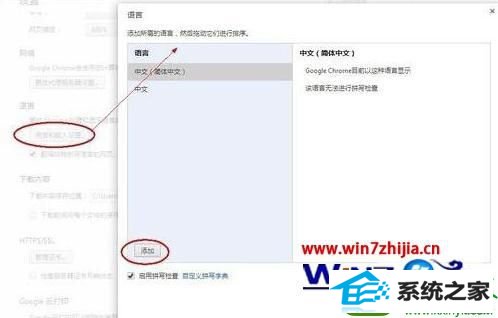
6、选择英语,然后完成添加,点击选择以这种语言显示Google Chrome,这时候会提示“请关闭所有 Google Chrome 窗口,然后重新启动,以使此更改生效。”;
7、重启谷歌浏览器后,查看效果,已经变成英文显示的了。
关于win10系统下Google浏览器设置语言的方法就为大家介绍到这边了,如果你有需要的话,可以参照上面的方法步骤来操作吧
友情链接:
本站发布的资源仅为个人学习测试使用!不得用于任何商业用途!请支持购买微软正版软件!
如侵犯到您的版权,请通知我们!我们会第一时间处理! Copyright?2021 专注于win7系统版权所有 川ICP备128158888号-8